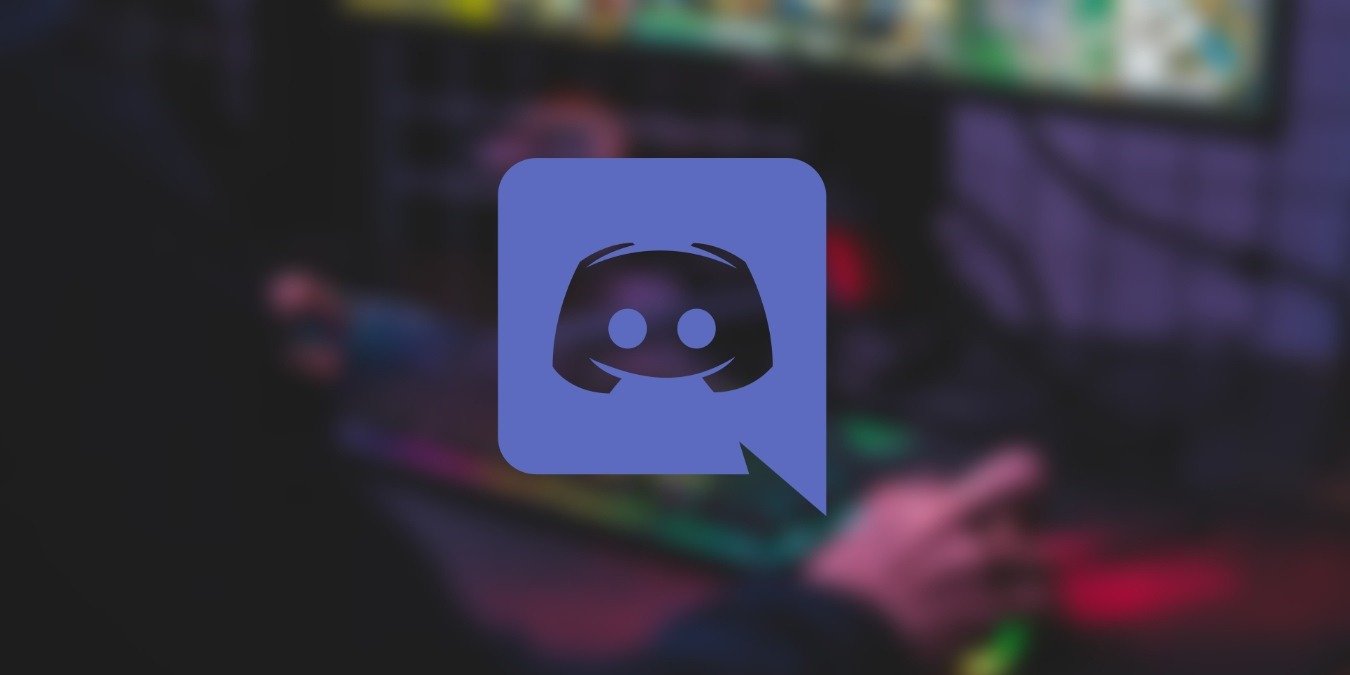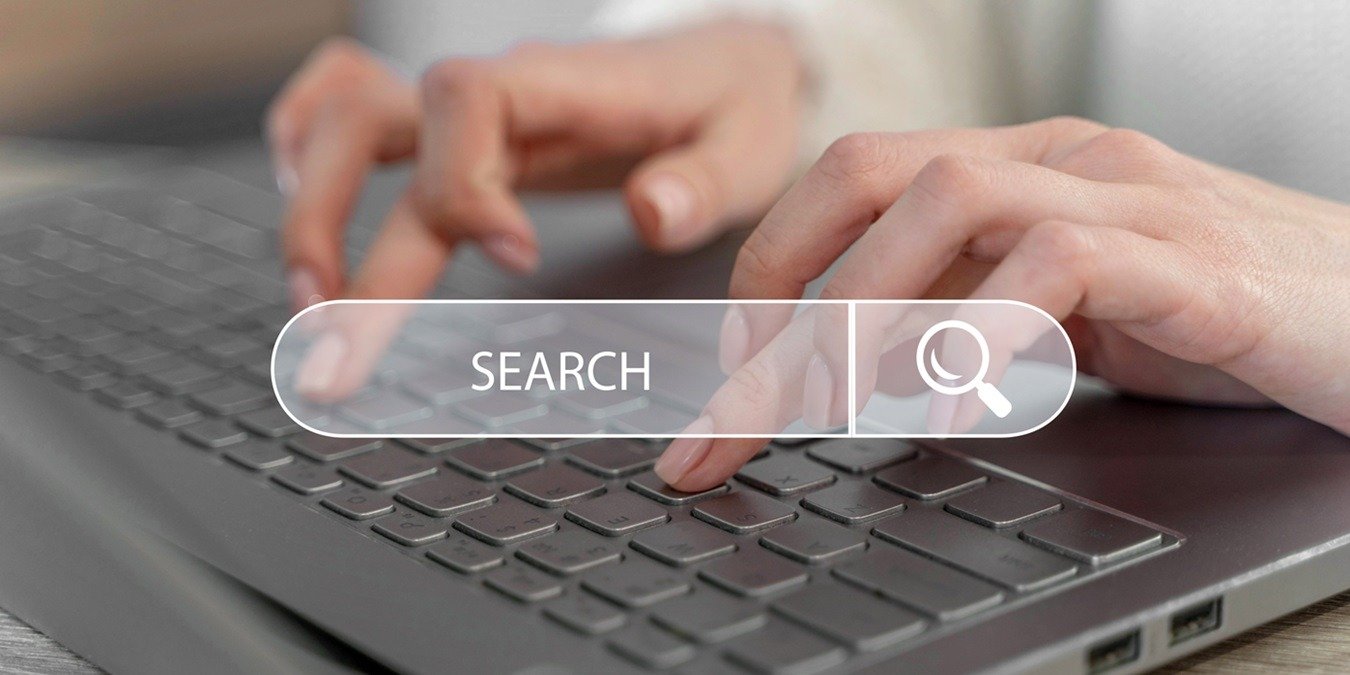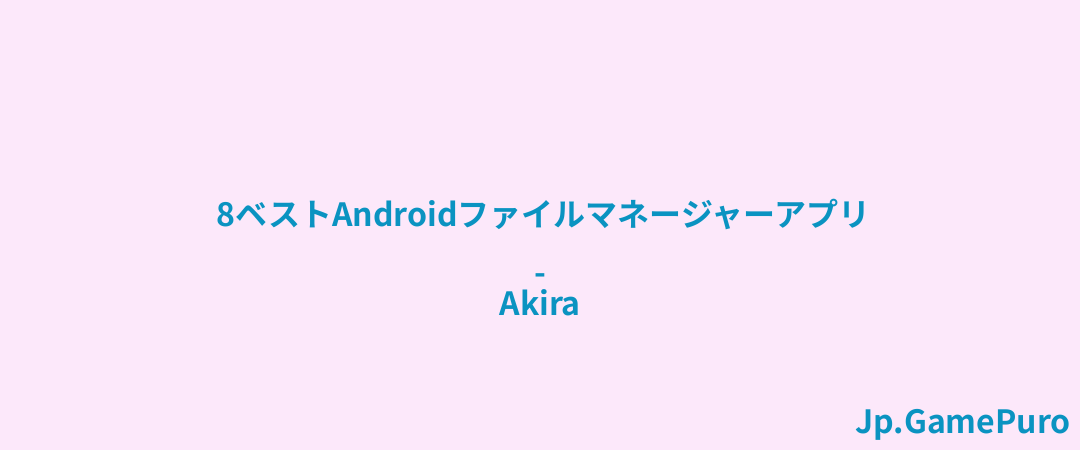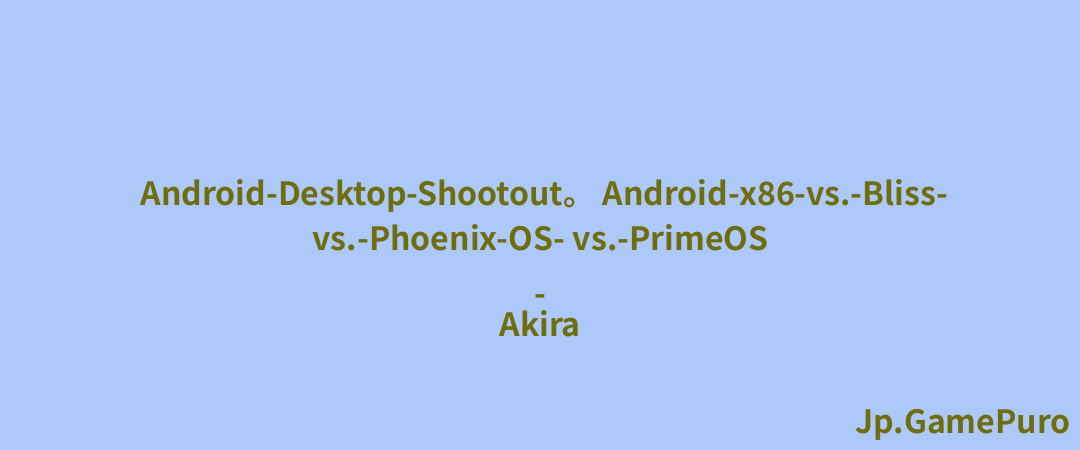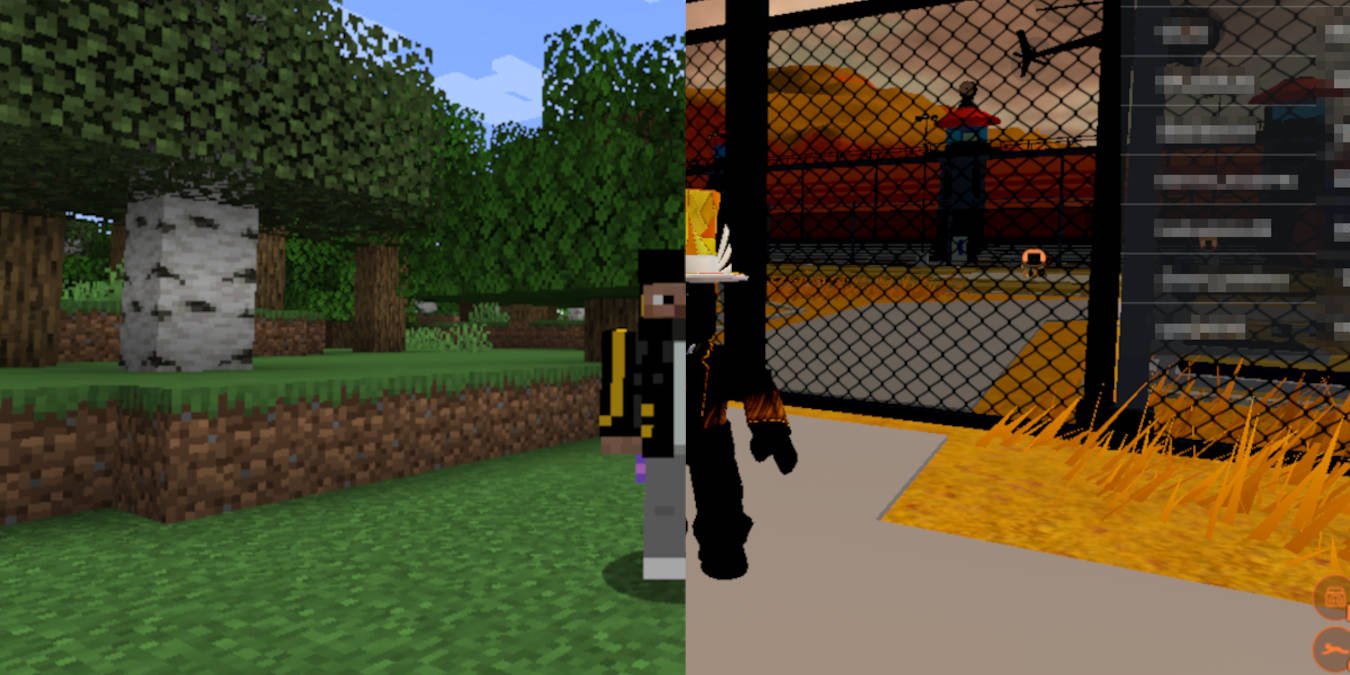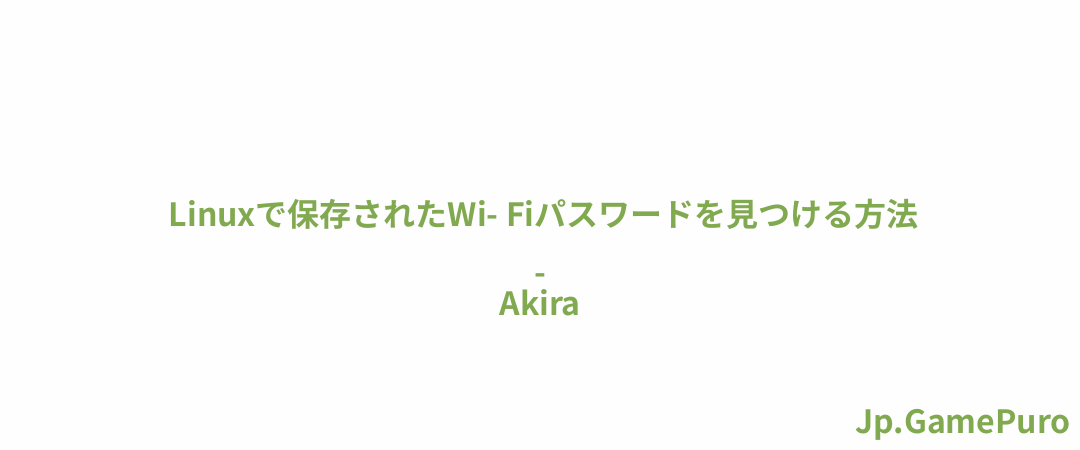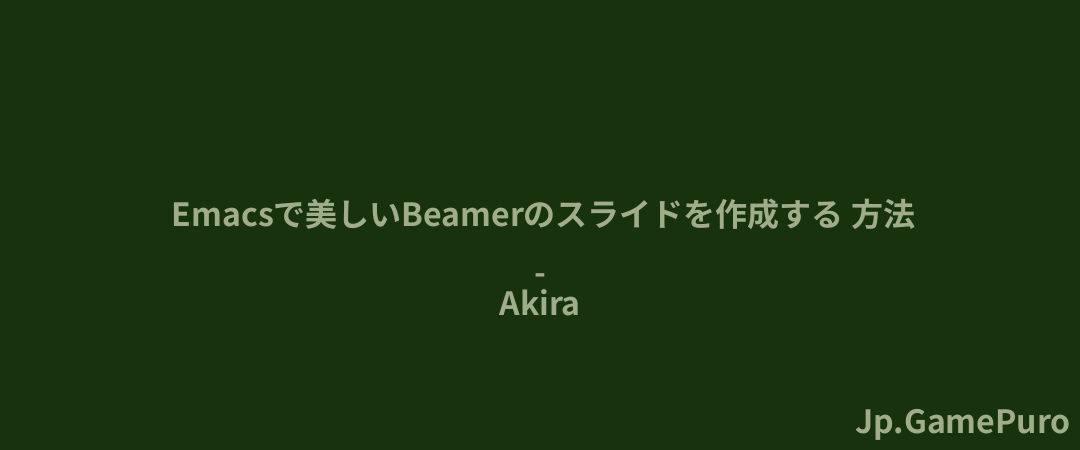5GHz帯のWi-Fiを使えば、対応するあらゆるデバイスでより高速な通信を楽しむことができる。しかし、5GHz周波数接続に最適なWi-Fiチャンネルを見つけるには、デバイスの数、信号干渉、デバイスの種類まで考慮する必要があります。ほとんどのルーターでは、ニーズに合わせて最適なチャンネルを選択できます。
Wi-Fiチャンネルとは何か、なぜ重要なのか?
ルーターの周波数は1つだけではありません。最もよく知られているWi-Fiチャンネルは2.4GHz、5GHz、6GHzですが、後者は最初の2つほど普及していません。しかし、どの周波数にも、接続を微調整できるチャンネルの範囲(周波数範囲の別名)がある。
5GHzと6GHzは、2.4GHzネットワークよりもはるかに多くのWi-Fiチャンネルを利用できる。2.4GHzの場合、チャンネル間の周波数の重複が多く、有益なチャンネルは限られています。 5GHzと6GHzでは、チャンネル数が多いため、重複が少なく、利用可能なチャンネル数が大幅に増えている。もちろん、家庭で使用できないチャンネルもある。これらは厳重に立ち入り禁止となっており、政府機関や軍などで使用されている。 なぜ最適なWi-Fiチャンネルを見つけることが重要なのか?接続が遅くなる前に1つのチャンネルで処理できるトラフィックは限られています。ルーターが混雑した周波数ですべてを処理しようとすると、信号が乱れ、ネットワークがひどく遅くなります。さらに、あなたのネットワークに接続されていない他のデバイスも、ベビーモニターなどの同じ周波数を使用している可能性があります。 混雑した地域やアパートでは、みんなのワイヤレスルーターが同じ周波数を使っているため、さらに悪化します。これは、何千人もの人々が同時にお互いに叫んでいる部屋で会話をしようとするのと同じくらい効果的です。チャンネルを変更することで、より高速で安定した接続が可能になります。5 GHzネットワークに最適なWi-Fiチャンネルの見つけ方
5GHz周波数に最適なWi-Fiチャンネルは存在しませんが、最適なチャンネルを見つける方法はあります。5GHzネットワークに最適なWi-Fiチャンネルを見つけるには、PCではWiFiInfoViewや WiFi Commander、MacではNetSpotや Wifi Explorer、AndroidではWiFiAnalyzerなどのWi-Fiアナライザーアプリをダウンロードし、お住まいの地域のチャンネル状況を見てみる必要があります。
NetSpotはWindows、Mac、Androidで利用可能なので、Wi-Fiネットワークを分析する良い例だ。私はWindows版を使っています。目的は、どのWi-Fiチャンネルが最も混雑していないかを確認し、その中から1つを選ぶことだ。私は干渉の少ないエリアにいます。しかし、NetSpotでは、上部にある信号レベルの アイコン(2つのブロックが重なっているように見える)を選択します。チャンネル範囲に基づく信号強度が表示されます。結果を5GHzでフィルタリングします。
最適な信号強度は-30dBm~-65dBmが理想的です。強い信号を持ちながら、ネットワークの重複が最も少ないチャンネルを確認してください。これが最適なWi-Fiチャンネルです。
もともと5GHz帯のネットワークは、36、40、44、48といった国内向けの低いチャンネル番号に限られていた。しかしその後、チャンネルはチャンネル149、153、157、161、163まで拡大されました。古いルーターでは、下位の範囲しか利用できない場合があります。
チャンネルはバンドに分かれている。5GHzには4つのバンドがあり、それぞれに様々なWi-Fiチャンネルが含まれている。ISMバンドは工業用、科学用、医療用に確保されている。最初のバンドであるU-NII-1は主に家庭用に設計されており、UNII-2からはルーターにDFS(動的周波数選択)とTPC(送信電力制御)が組み込まれている必要があります。これは、軍事、レーダー、気象台の信号などに干渉しないように、ルーターのチャンネルと出力を自動的に調整します。U-NII-3(より高いレンジのチャンネル)では、DFSは必要ありません。 最適なチャンネルをメモしたら、いよいよルーターを変更します。ルーターの変更
ルーターにログインすると、利用可能な5GHzチャンネルが表示されます。お使いのルーターによっては、ログインするための実際のアプリがあるかもしれません。そうでない場合は、ルーターのIPアドレスを入力し、そこからログインします。これらの一般的なルーターのIPアドレスのいずれかを試すか、または任意のプラットフォーム上でIPアドレスを見つけるためにこれらのテクニックを使用してください。
必要な設定のワイヤレスまたはWi-Fiタブを探します。また、自動チャンネル選択機能があるかどうかを確認し、これをオフにします。自動選択機能がオンの場合、Wi-Fiチャンネルを手動で変更することはできません。設定が見つかったら、希望のチャンネルに切り替え、設定を保存します。
変更を有効にするには、ルーターを再起動する必要がある場合があります。
その他の考慮事項
ルーターの種類にもよります。例えば、Wi-Fi 6に対応しているような最新のルーターには、デュアルバンドモードしかないものもあります。ルーターは、現在のトラフィック、ルーターからの距離、干渉に基づいて、2.4GHzまたは5.0GHzのいずれかを自動的に割り当てます。また、両方のチャンネルを選択しなければならない場合もある。しかし、これらのルーターは通常、ニーズに合わせて適切なチャンネルを選択する素晴らしい仕事をしてくれる。

この場合、2.4GHzチャンネルも選択する必要があります。理想的には1、6、11がベストで、重複する問題に対処する必要はない。
Wi-Fi 6では6GHzの可能性もあるが、まだ一般的ではない。しかし、それが実現すれば、周波数空間がさらに広がり、手動でチャンネルを選択する必要がなくなる。最適なWi-Fiチャンネルを見つけよう
5GHz周波数の大きなメリットのひとつは、チャンネルの重複が事実上問題にならないことです。利用可能なチャンネル数が多いため、ルーターを「自動」にしておくと、その時点で5GHzに最適なWi-Fiチャンネルになる可能性が高い。新しいルーターを検討している方は、以下のWi-Fi 6ルーターを試してみてください。また、ルーターの設定をもっとコントロールしたい方は、代替ルーターのファームウェアをチェックしてみてください。
画像クレジット:Unsplash。すべてのスクリーンショットはCrystal Crowderによるものです。